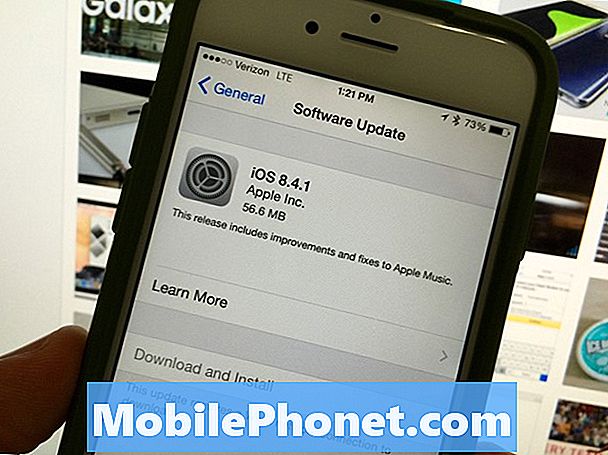Sadržaj
- Uzroci zašto se vaša Steam igra neće otvoriti
- Rješavanje problema s igrom koja se neće otvoriti na Steamu ili nedostaje izvršna pogreška
- Predložena čitanja:
- Zatražite pomoć od nas.
Ako se vaša Steam igra ne otvori ili ako se i dalje pojavljuje pogreška "Failed to Start Game (Missing Executable)", možda postoji problem sa Steam aplikacijom ili drugim softverom u vašem stroju. Ovaj se problem obično javlja ako nedostaje datoteka za igru koju pokušavate pokrenuti ili ako je Steam ili njegov program blokiran. Saznajte što možete učiniti za ovaj problem slijedeći rješenja u ovom postu.
Uzroci zašto se vaša Steam igra neće otvoriti
Treba uzeti u obzir brojne moguće uzroke ako se Steam ne otvori. Provjerimo svaki od ovih čimbenika jedan po jedan.
Slučajna pogreška Steam klijenta.
Nijedna aplikacija ili program ne mogu raditi 100% cijelo vrijeme. Aplikacija na paru može ponekad prestati raditi zbog manjeg kvara. Veliku većinu slučajeva kada Steam naiđe na štucanje uzrokuje privremena greška koja sama od sebe nestaje. To je zato što mnoge stvari mogu poći po zlu u softverskom okruženju računala.
Sukob sa sigurnosnim softverom.
Neki antivirusni programi mogu pogrešno prepoznati Steam klijenta kao zlonamjerni softver. To može dovesti do sigurnosnog softvera koji blokira ili briše neke datoteke ili programe potrebne vašem računalu za učitavanje Steam aplikacije. Većina sigurnosnih softvera ima mogućnost da omogući korisniku da automatski vrati datoteku ili program koji je izbrisao.
Ako vaša aplikacija Steam stalno govori da je blokirana ili se ne može otvoriti, morate podesiti postavke antivirusnog ili sigurnosnog softvera da biste izuzeli Steam prilikom skeniranja.
Oštećeni podaci Steama.
Aplikacija Steam koristi privremene datoteke za obavljanje određenih zadataka. Primjerice, preuzeti se sadržaj pohranjuje odvojeno i tretira se kao predmemorija. Ponekad se datoteka ili cijela predmemorija mogu oštetiti ili zastarjeti, što može dovesti do problema. Srećom, problem s predmemorijom u Steamu lako se može riješiti. U nastavku pogledajte rješenja za oštećenu datoteku ili predmemoriju.
Ostali softverski kvarovi na računalu.
Neke aplikacije ili programi mogu negativno utjecati na izvedbu Steama. Određene aplikacije poput sigurnosnog softvera (antivirusni, protušpijunski softver, vatrozid), P2P klijenti, FTP / aplikacije web poslužitelja, programi za filtriranje / blokiranje IP-a, upravitelji preuzimanja, VPN-ovi, mogu uzrokovati pad sustava Steam ili njegove igre ili prekidanje veze. Ako se čini da se uopće ne možete riješiti nedostajuće izvršne pogreške, trebali biste dublje provjeriti provjerom ostalih aplikacija uklanjanjem ili onemogućavanjem jedne po jedne kako biste suzili moguće uzroke.
Rješavanje problema s igrom koja se neće otvoriti na Steamu ili nedostaje izvršna pogreška
Ako se Steam ili njegova igra ne otvori ili se nastavi prikazivati pogreška u izvršnoj datoteci koja nedostaje, postoji niz mogućih rješenja kojima možete pokušati riješiti problem. Ispod su stvari koje morate učiniti da biste se pozabavili tim problemom.
- Ponovo pokrenite Steam klijent.
Ponovno pokretanje Steam klijenta često je učinkovit način za osvježavanje programa i rješavanje pogrešaka. Pokušati sila prestati pokrenutu Steam aplikaciju putem aplikacije Task Manager i provjerite hoće li to riješiti problem. Samo otvorite Upravitelj zadataka, pronađite i kliknite desnim gumbom miša aplikaciju Steam na kartici Procesi, a zatim pritisnite Završi zadatak. Ako je pokrenuto više Steam programa, zatvorite sve.

- Ažurirajte Steam i njegove igre.
Ako već neko vrijeme niste ažurirali Steam, odmah instalirajte dostupno ažuriranje klijenta. Učinite isto za svoje igre. Vjerojatno nećete trebati raditi ovaj korak ako je vaše računalo cijelo vrijeme povezano s internetom, ali ako Steam igre igrate samo povremeno, obavezno ga ažurirajte prije ponovnog pokretanja Steama.

- Onemogućite antivirusni ili sigurnosni softver.
Ako je vaš sigurnosni softver vrlo agresivan i Steam pogrešno označava kao zlonamjerni softver, postoji nekoliko koraka koje možete poduzeti da biste riješili problem.
Prvo otvorite svoj sigurnosni softver i provjerite je li Steam ili jedna od njegovih datoteka označena kao prijetnja. Ne možemo pružiti točne korake kako to učiniti jer postoji puno sigurnosnih programa.
Kao drugo, pokušajte provjeriti ima li vaš sigurnosni softver način igre koji možete omogućiti. Ako se dogodi, svakako označite Steam ili igru koju imate problem otvoriti kao sigurnu.
I na kraju, ako vaš sigurnosni softver ometa Steam nakon što izvrši skeniranje sustava, možete promijeniti njegove postavke kako biste isključili mapu Steam prilikom skeniranja.
- Provjerite ima li oštećenih podataka.
Zastarjela predmemorija ili Steam datoteke mogu uzrokovati padove ili probleme s povezivanjem tijekom igranja igre. Steam također možda neće uspjeti preuzeti igru ili ažuriranja zbog loše predmemorije. Da biste vidjeli je li to razlog zašto ne možete otvoriti igru na Steamu, možete provjeriti integritet datoteka igara.

- Izbrišite i ponovo instalirajte igru.
Također se možete odlučiti za ponovno instaliranje problematične igre ako problem neće nestati. Da biste to učinili, samo otvorite Steam aplikaciju, kliknite na Igre karticu, kliknite Pogledajte biblioteku igara, desni klik na igru, idite na Upravljatii odaberite Deinstaliraj.
Imajte na umu da se sav vaš spremljeni napredak igre može izbrisati ako deinstalirate igru, osim ako se prethodno ne pohrani u oblaku.
- Ponovo instalirajte Steam.
Drugo moguće rješenje koje možete isprobati za ovaj problem je brisanje i ponovna instalacija samog programa Steam. Ovo je vaša posljednja opcija ako problem neće nestati sam od sebe nakon ponovne instalacije igre.
Možete ponovo preuzeti Steam s ove veze.
Ne zaboravite, brisanjem aplikacije Steam izbrisat će se i vaše igre. Ako poslije ne želite ponovno preuzeti svoje igre, svakako napravite sigurnosnu kopiju svojih Steam igara. Da biste to učinili, samo idite u postavke Steam, odaberite Sigurnosne kopije i obnavljanje igarai kliknite na Napravite sigurnosnu kopiju trenutno instaliranih programa.
Predložena čitanja:
- Kako riješiti probleme s vezom na Xbox One | Uživo neće raditi
- Što učiniti ako se Xbox One nastavi prekidati | Kicked From Live
- Što učiniti ako se vaša igra Nintendo Switch i dalje ruši
- Greška u zatvaranju softvera Nintendo Switch
Zatražite pomoć od nas.
Imate problema s telefonom? Slobodno nas kontaktirajte putem ovog obrasca. Pokušat ćemo pomoći. Također izrađujemo videozapise za one koji žele slijediti vizualne upute. Posjetite naš Youtube kanal TheDroidGuy radi rješavanja problema.